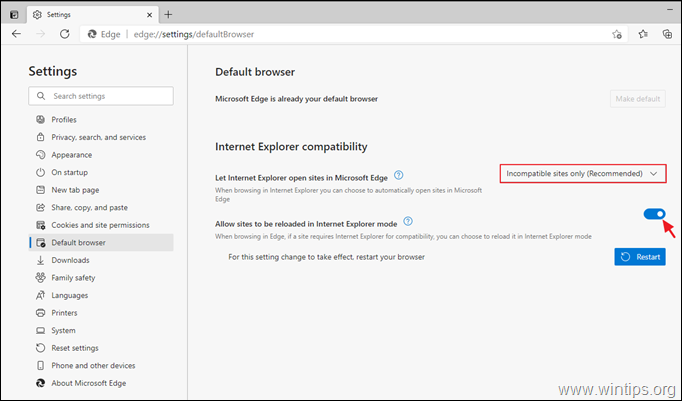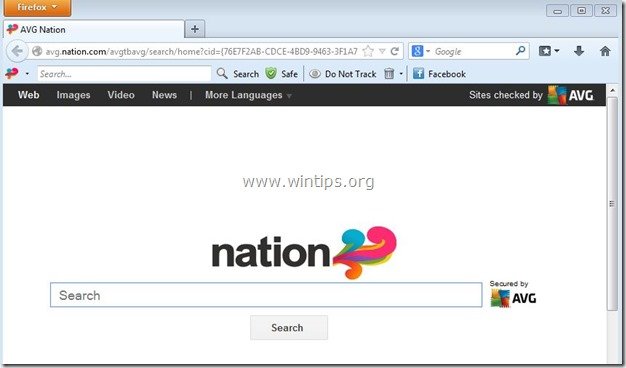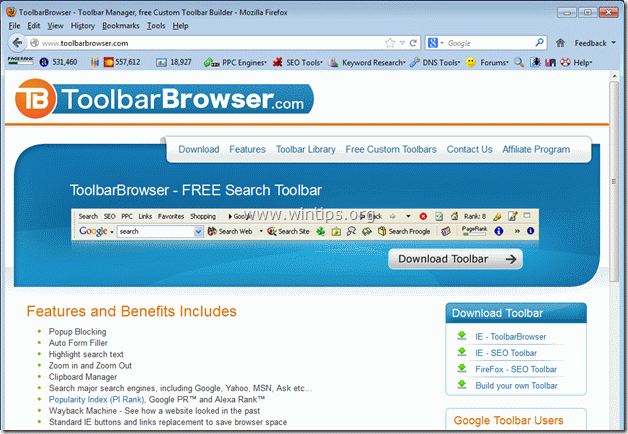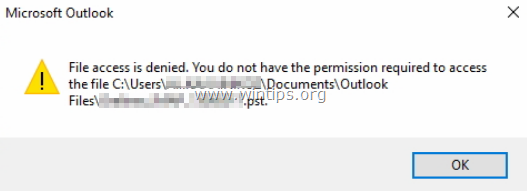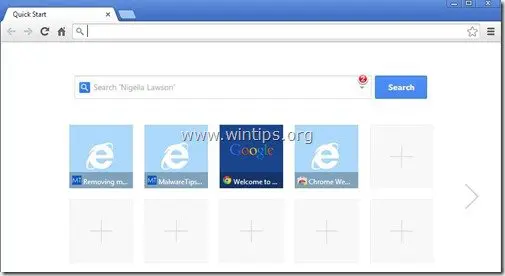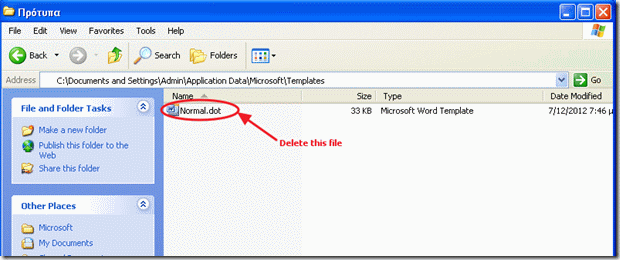、
Windowsに組み込まれている資格管理マネージャーは、アクセスできるさまざまなWebサイトまたはネットワークの場所にログインの詳細(ユーザー名とパスワード)を自動的に保存するデジタルライブラリとして機能します。この機能は、以前のバージョンのWindowsからのキャリーオーバーであり、ユーザーが次に同じサイトに入るときに自動的にログインし、機密性の高い非常に役立つ情報をより適切に管理できるようにします。
資格管理マネージャーは、次の2つのグループに資格情報を分類および保存します。
- Web資格情報:通常、インターネットエクスプローラーまたはEdgeまたはMicrosoftアプリを介してさまざまなWebサイトに入力されるすべての資格情報(ユーザー名、パスワード、電子メールアドレス)が保存されます。
- Windows資格情報:ここでは、一般に、別のネットワークの場所(ネットワークサーバーなど)またはMicrosoft Services(Office 365、OneDrive、Skypeなど)に接続/認証するために提供した資格情報が保存されます。
ご存知のように、クレデンシャルマネージャーは、次にアプリケーション/サービスを使用する必要があるときに資格情報を書き換える必要がないため、あなたの生活を楽にしますが、一方で、サードパーティが機密データにアクセスできるようにするのに役立ちます。
このガイドでは、Windows 10のWebおよびWindows資格情報を管理または削除する方法について説明します。
Windows 11/10/8または7 OSのWindows資格マネージャーの資格情報を管理する方法。 *
資格管理マネージャーの資格情報を管理する方法。
1。開ける資格マネージャーコントロールパネル、またはタイプ資格マネージャー検索ボックスでクリックします開ける。
Web資格情報を表示/編集/削除するには:
1。に向かいますWeb資格情報タブ保存されているすべてのWeb資格情報を表示および管理し、削除するものを見つけるために。
2。表示したい資格情報に関連付けられている矢印をクリックしてクリックします見せる。削除する場合は、クリックするだけです取り除く。
Windows資格情報を表示、変更、または削除するには:
1。で資格マネージャー、クリックしますWindows資格情報タブ。
2。表示、編集、削除、クリックしたい資格情報を見つけます。
3。クリック取り除くそれらを削除するか、クリックします編集保存されている資格情報を表示または変更します。尋ねられた場合、Windowsアカウントのパスワードを入力してアクセスします。
新しいネットワーク場所に資格情報を追加するには:
新しいネットワーク場所(ネットワークサーバーなど)に資格情報を追加する場合は次のとおりです。
1。をクリックしますWindows資格情報を追加しますリンク。
2。アクセスしたいネットワーク場所に必要な情報を追加(インターネットまたはネットワークアドレス)、資格情報を入力してヒットするわかりました。
Windows資格管理マネージャーからすべての資格情報を一度にクリアする方法。
すべてのWebおよびWindows資格情報を個別に削除したくない場合は、保存されたすべての資格情報を一度に削除する方法を次に示します。
1。押して[実行]ダイアログボックスを開きますWindows+Rキーキーボードで同時に。
2。ダイアログボックスのテキストフィールドで、メモ帳を入力してヒットします入力メモ帳を起動します。
3.メモ帳の以下のテキストをコピーして貼り付けます。メモ帳ウィンドウに次のコードを入力します。
@ECHOオフ
cmdkey.exe /list> "%temp%\ list.txt"
findstr.exeターゲット "%temp%\ list.txt"> "%temp%\ tokensonly.txt"
for /f "tokens = 1,2 delims =" %% g in(%temp%\ tokensonly.txt)do cmdkey.exe /delete:%% h
del "%temp%\ list.txt" /s /f /q
del "%temp%\ tokensonly.txt" /s /f /q
すべて完了します
一時停止
3。クリックしますファイル>ASを保存しますとでタイプとして保存:、選ぶすべてのファイル次に、ファイルを保存しますClearCredentials.bat *
* 注記:拡張機能を追加することを忘れないでください。バットファイル名の終わりに。
4。閉じますメモ帳。
5。ついに、右クリックしますの上ClearCredentials.batファイルして選択します管理者として実行しますコンテキストメニューから。これにより、ファイルをコマンドプロンプトで実行し、すべてのWebおよびWindows資格情報を一度にクリアする必要があります。操作が完了したら、任意のキーを押してコマンドプロンプトウィンドウを閉じると完了します。
それでおしまい!このガイドがあなたの経験についてあなたのコメントを残してあなたを助けたかどうかを教えてください。他の人を助けるためにこのガイドを気に入って共有してください。
この記事があなたに役立つ場合は、寄付をすることで私たちをサポートすることを検討してください。1ドルでさえ私たちにとって大きな違いをもたらすことができますこのサイトを自由に保ちながら他の人を助け続けるための努力において: